站点介绍
快速图片去背景工具.
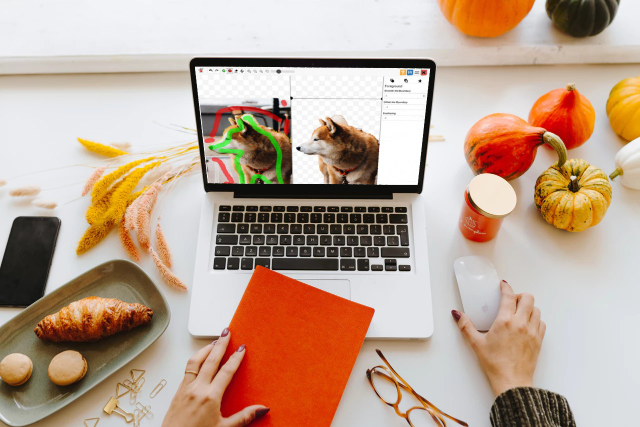
之前陆续介绍过几款很好用的去背工具,这些多半是线上服务,不用额外下载或安装任何软件,只要透过浏览器就能将图片中主体以外部分去除,转换为透明背景效果图片,其中最令我印象深刻的是 remove.bg,它结合时下最流行的人工智能 AI 技术,经过复杂的机器学习过程,让工具可以快速分辨出前景和背景,协助使用者去背以达最佳效果,不过目前只能准确判断相片中的人物,如果要去背的本体不是人,就得寻找其他方案。
本文要推荐的“PhotoScissors”是一款免费线上去背服务,只要将图片上传,以不同颜色标示出保留和去除的部份,就能快速计算并产生即时预览的去背效果,相当强大!这项服务和之前介绍过的 Clipping Magic 相似,不过后者现在已经转为付费项目,如果你有去背的需求但又没有合适的工具,或许可以试试看 PhotoScissors。
PhotoScissors 支援 JPG 和 PNG 图片格式,最大图片大小不得超过 5Mb,最大分辨率也不能超过 2.1Mpx,相对于一般直接使用绘图软件去背来说 PhotoScissors 利用全新智慧型处理模式让这一切简化不少,也不用辛苦描绘出主体的轮廓范围,机器会自动计算同时找出最合理的区域。当然更重要的是 PhotoScissors 是线上工具,无论在 Windows 或 macOS 等跨平台皆可正常使用。
网站名称:PhotoScissors Online
网站链结:https://online.photoscissors.com/
使用教学
STEP 1
开启 PhotoScissors 网站,点选“Upload Image”选择要去背的图片,或是直接将图片拖曳到网站里的虚线范围也会自动上传。
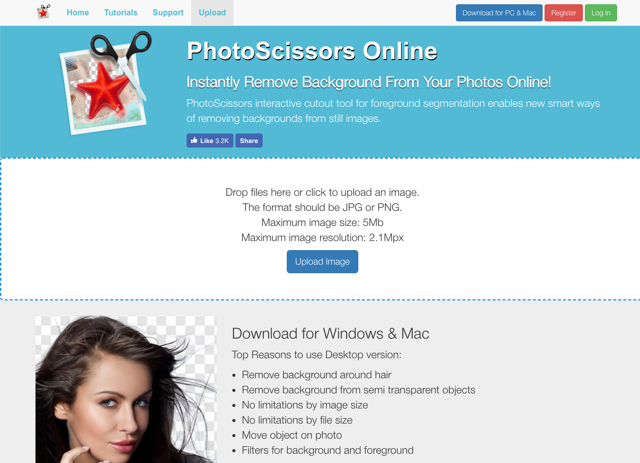
STEP 2
第一次使用 PhotoScissors 会有基本教学指引,简单来说,只要以绿色标记保留区域、红色画出要去除的背景范围即可,像下图就是一个很标准的使用范例,切记不用完整描绘出整个区域范围,机器会自动去侦测计算。
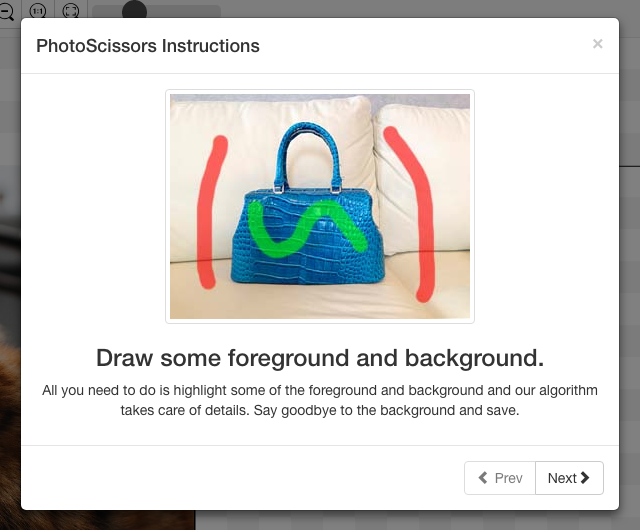 STEP 3
STEP 3
从上方选单分别点选绿色、红色画笔,在图片上大略画出要保留、去除的位置,当绿色红色都画好后就会自动计算并在右侧产生预览图。
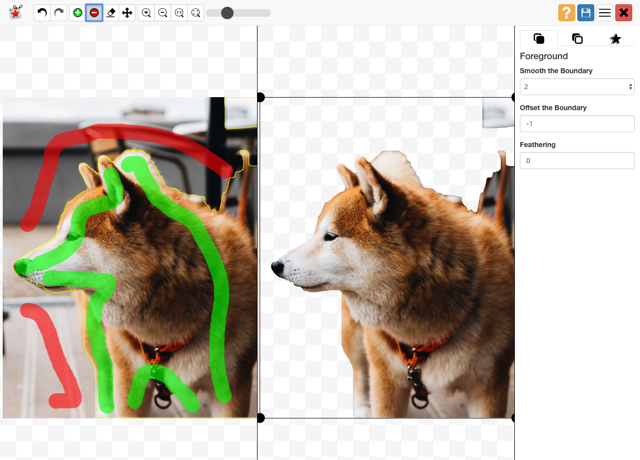
PhotoScissors 会在每次加入绿色或红色线条时重新演算、产生预览图,通常一开始效果可能不是很理想,例如去除的不明确或是位置错误,这时候就可以利用上方选单列工具进行更细部的调整,最终就会得到更好的效果。
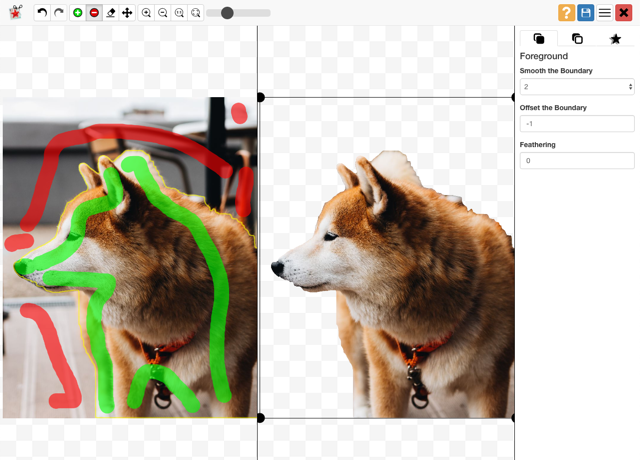
STEP 4
当去背工作告一段落,会发现在轮廓部分好像还是很不自然,有切除过的锯齿感,这时候可以透过右侧的“Foreground”稍微调整一下,稍微增加第一个选项的数值可减少边缘锯齿或是保留多少背景,当然也能让边缘模糊化使去背后的轮廓更加自然。
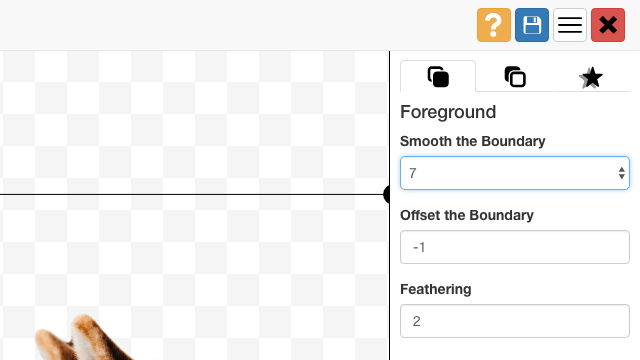
切换到另一项功能,勾选“Shadow”可为去背后的主体加入阴影效果。
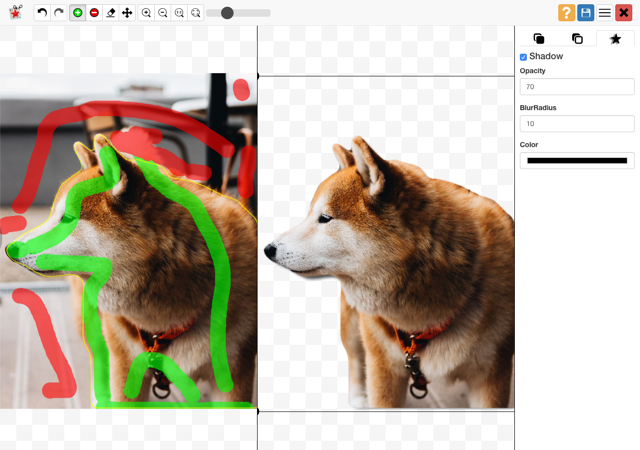
STEP 5
最后,点选右上角的“Save”将去背后的图片保存、输出为 .png 格式,非常简单对吧?上传的图片会保存在 PhotoScissors 七天,让使用者需要时可快速取用,无需重复上传。
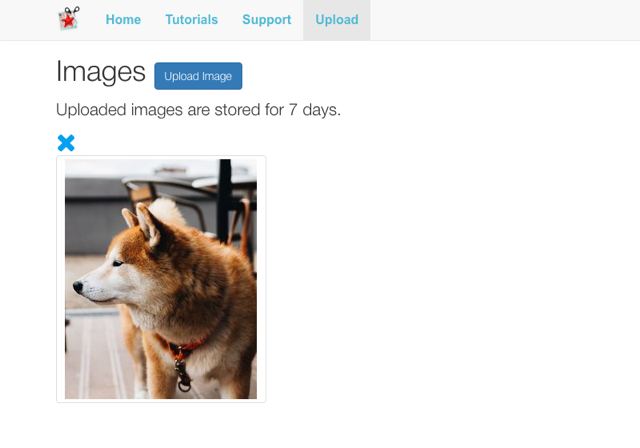
,官网:https://online.photoscissors.com/